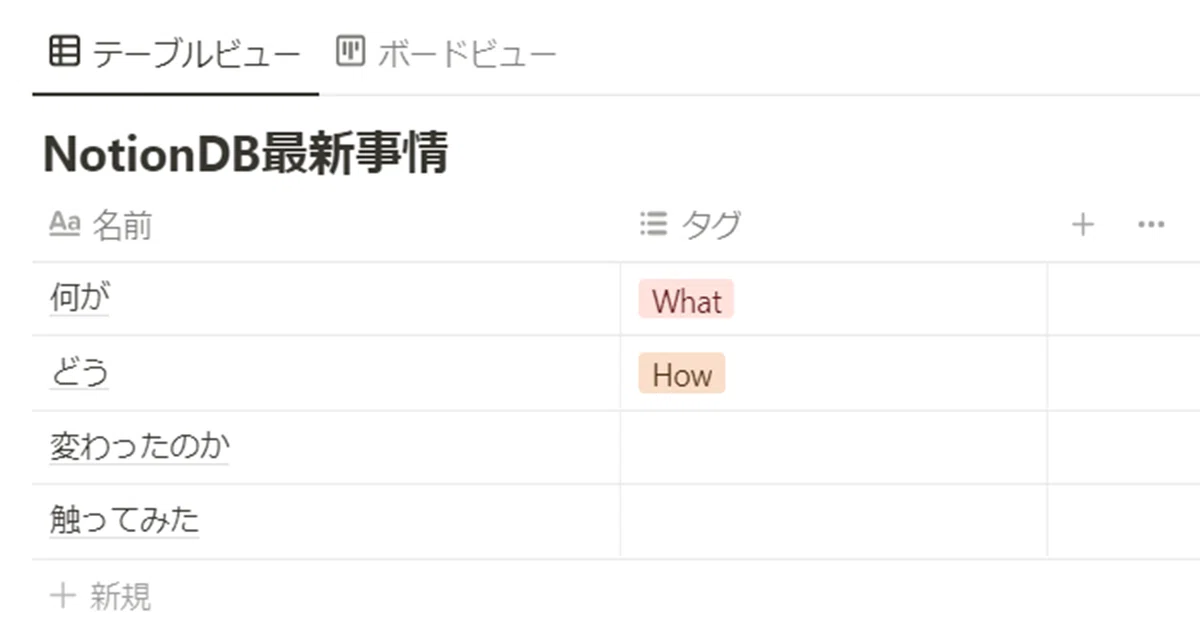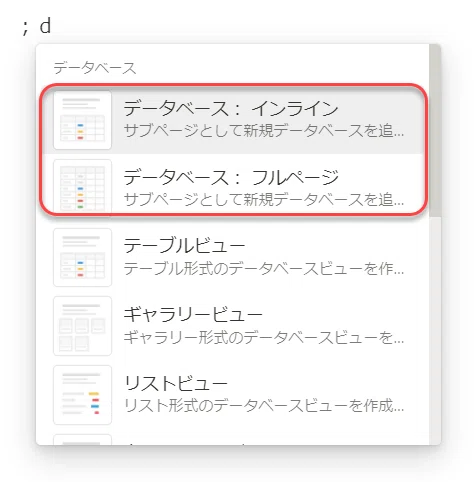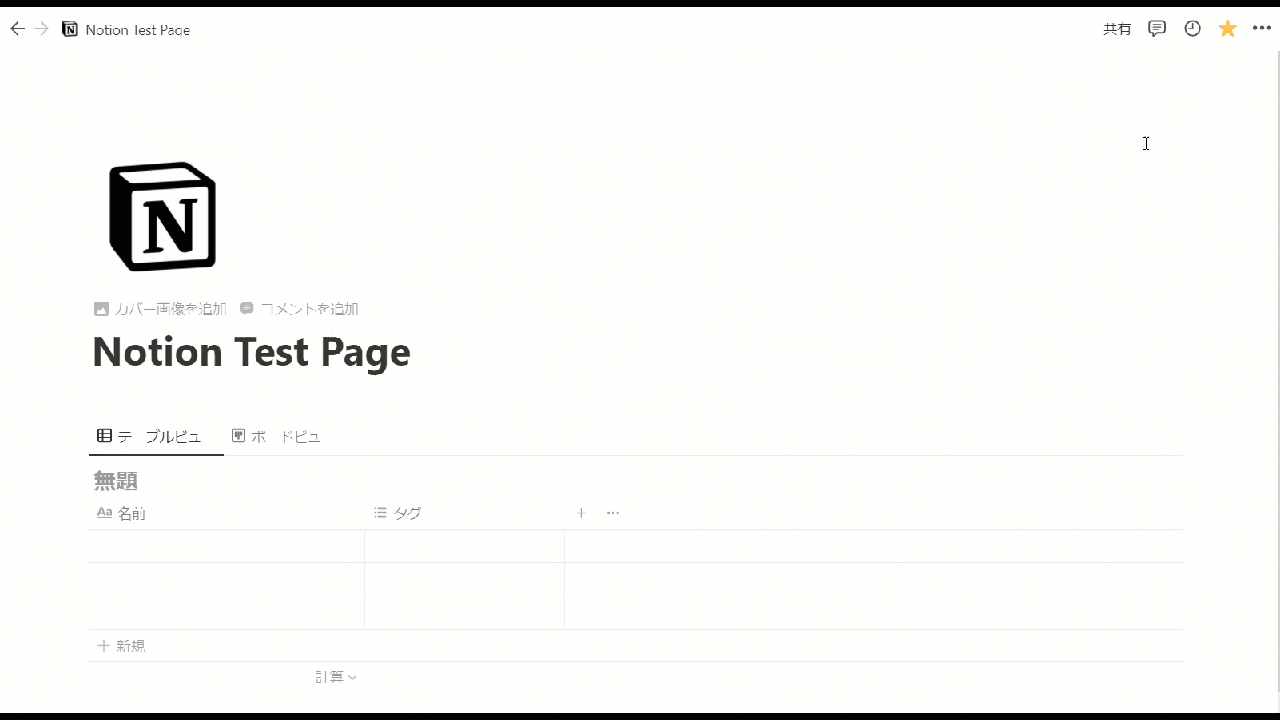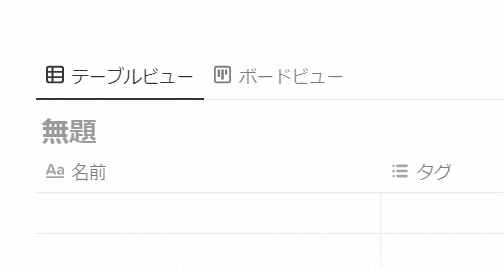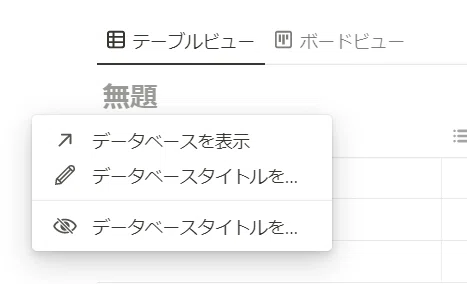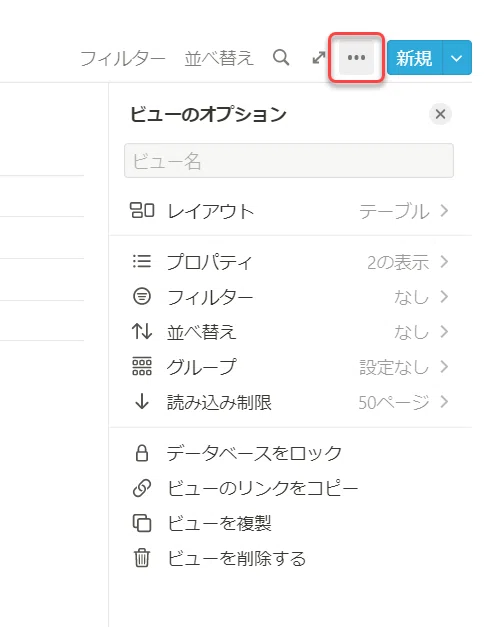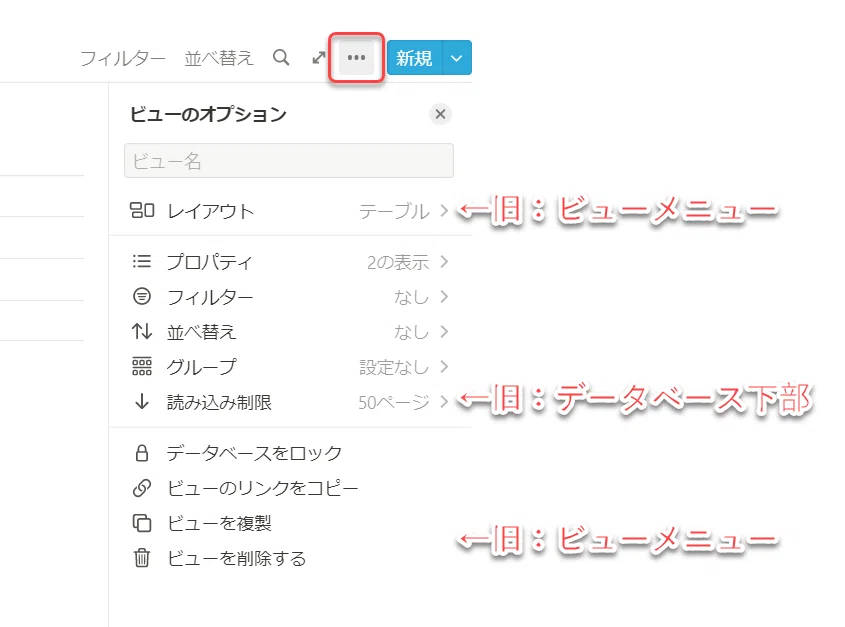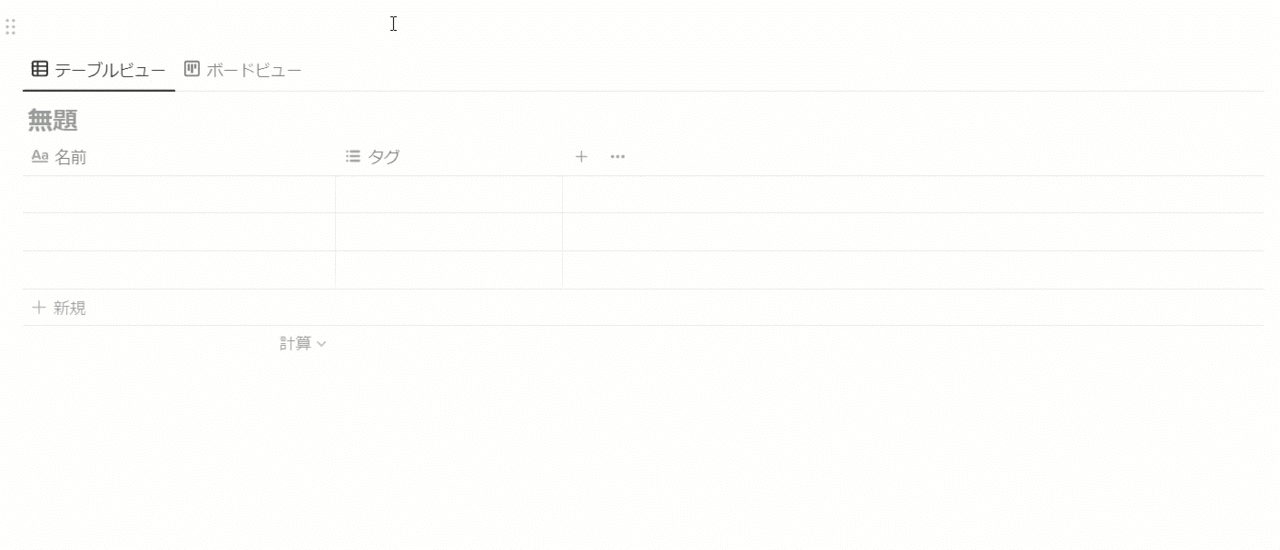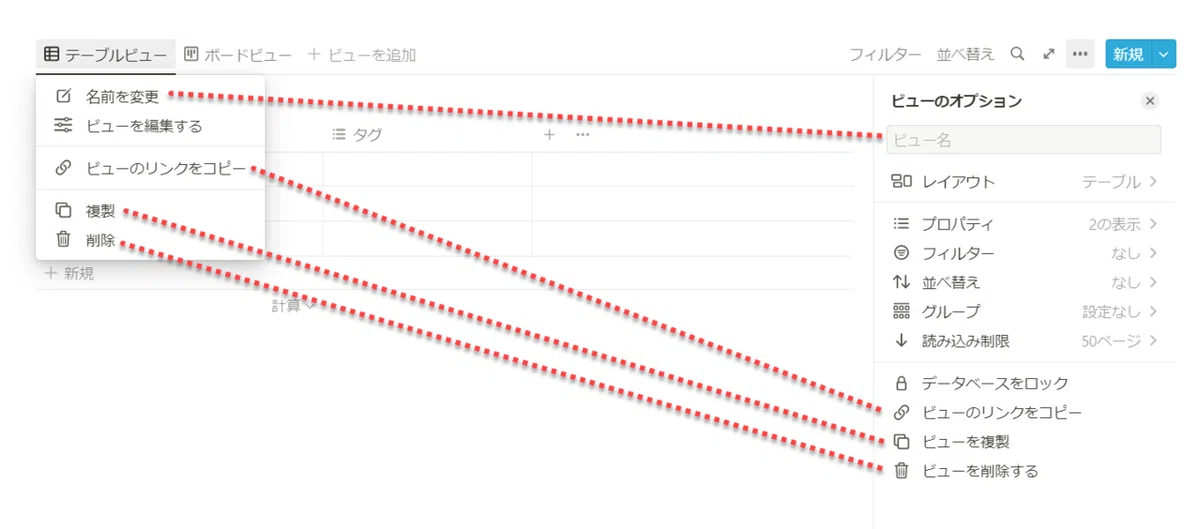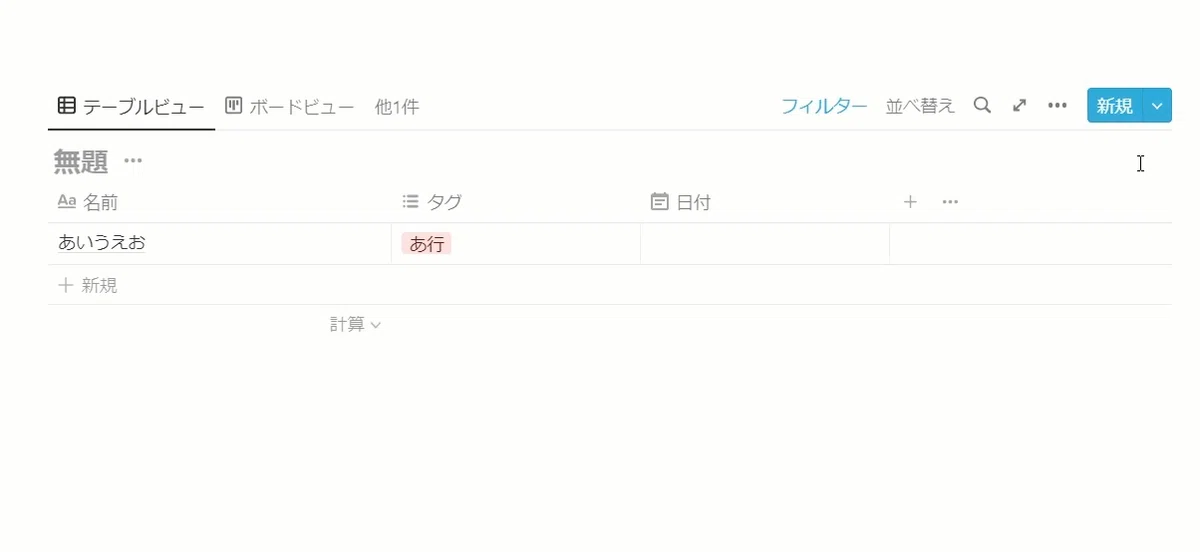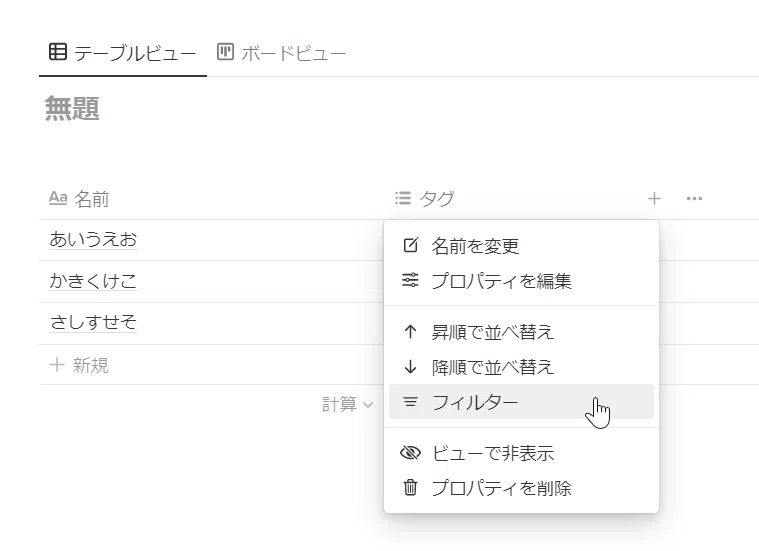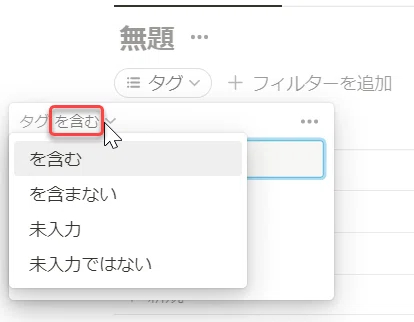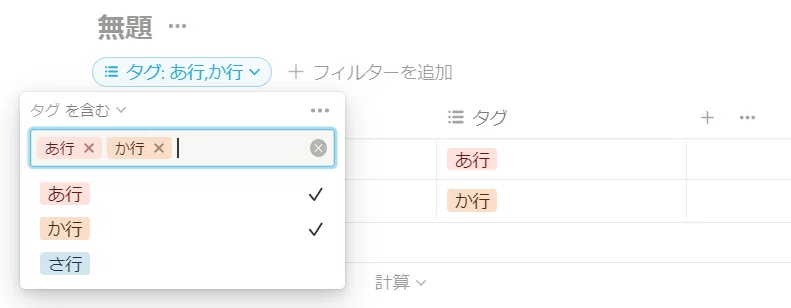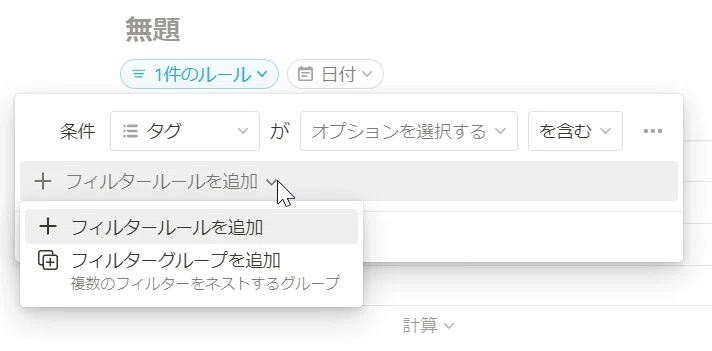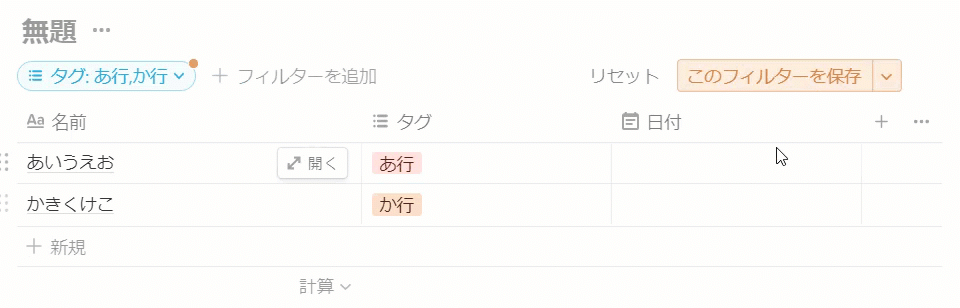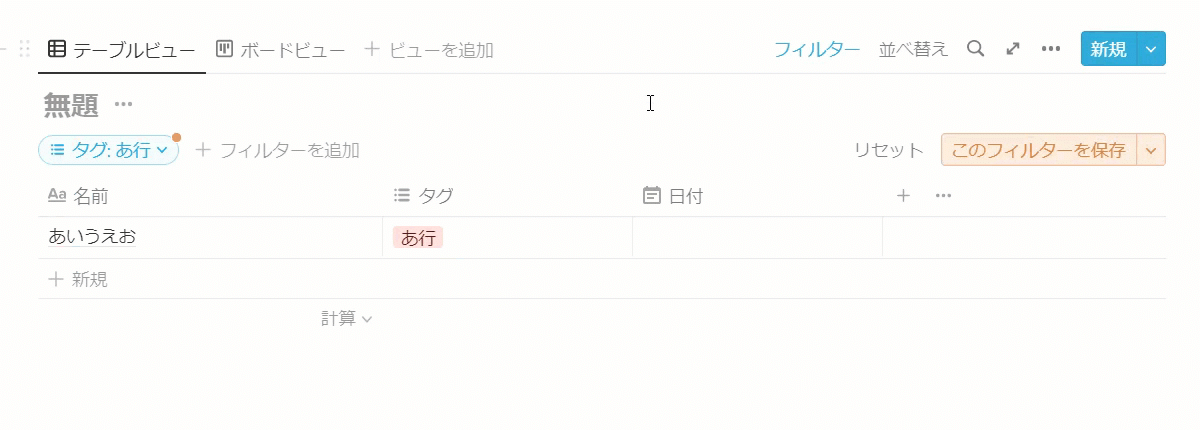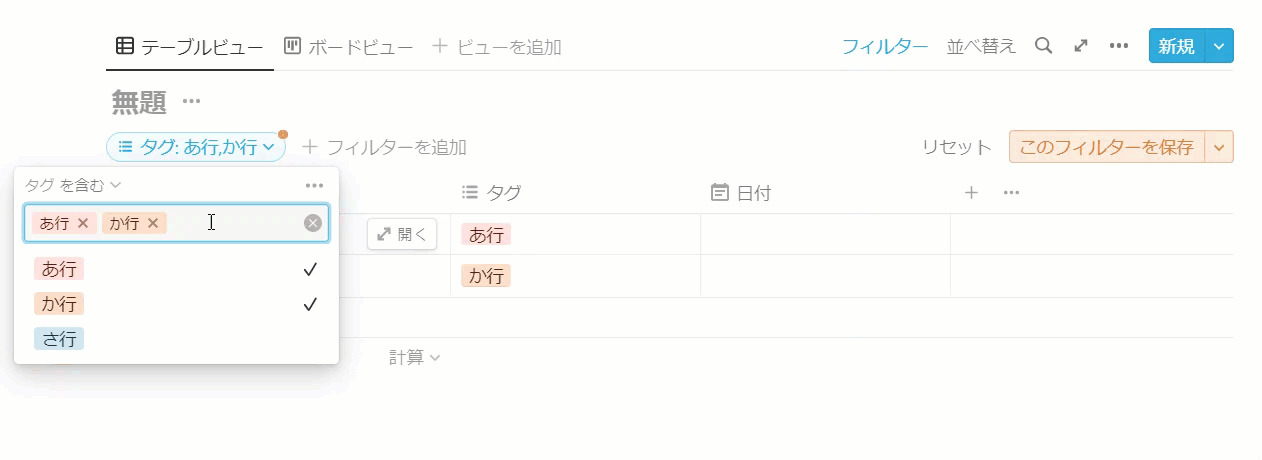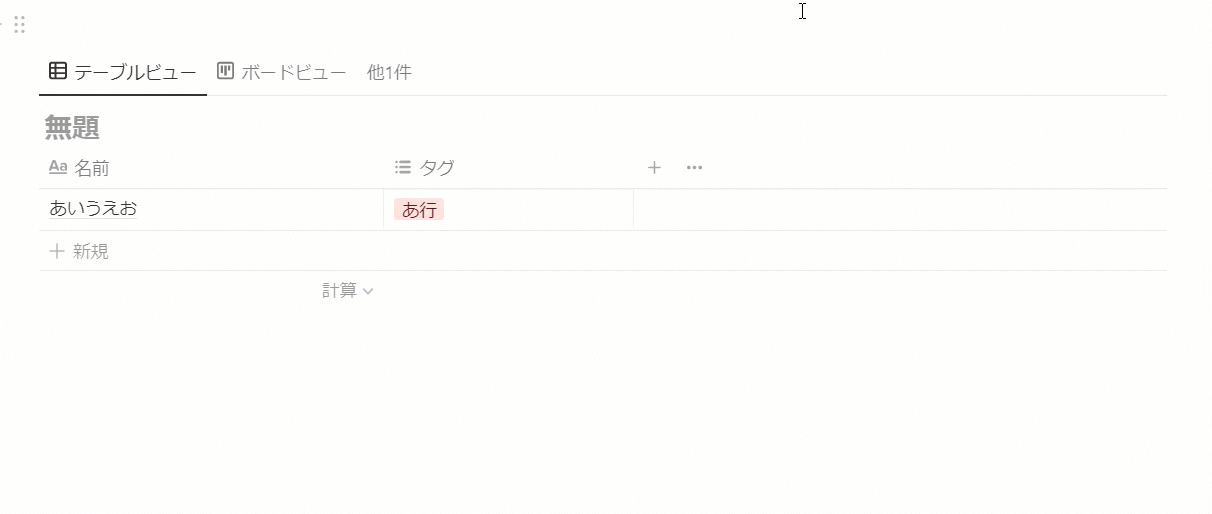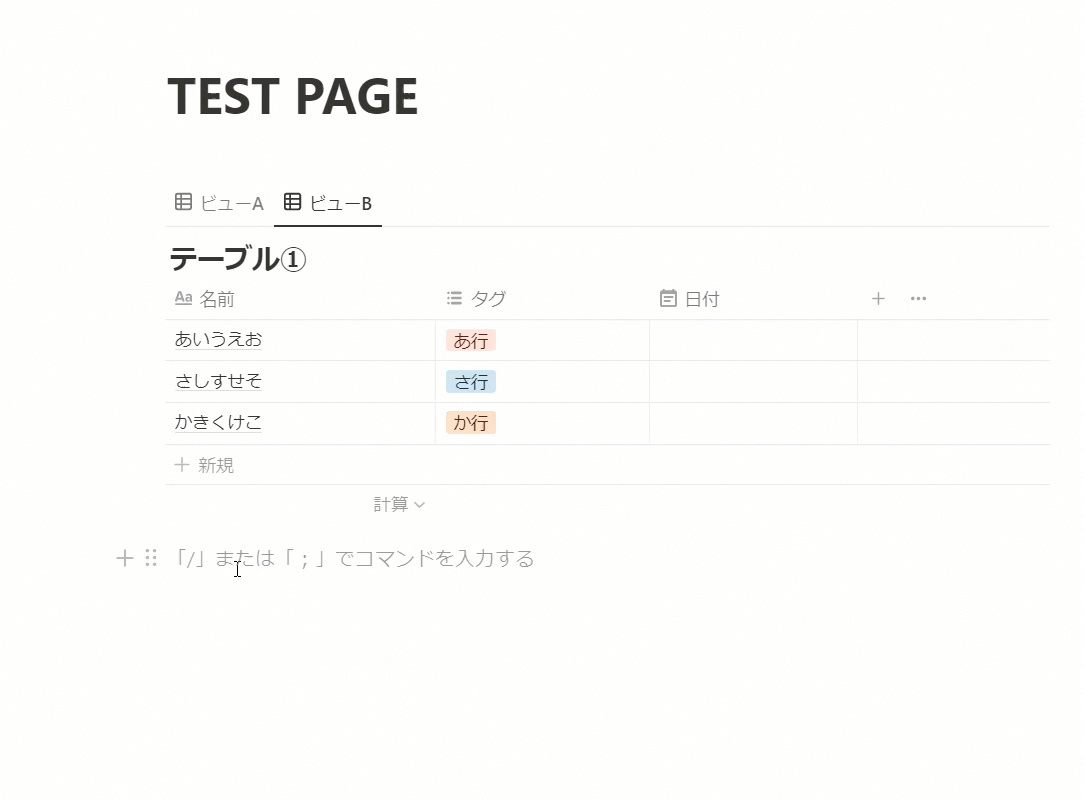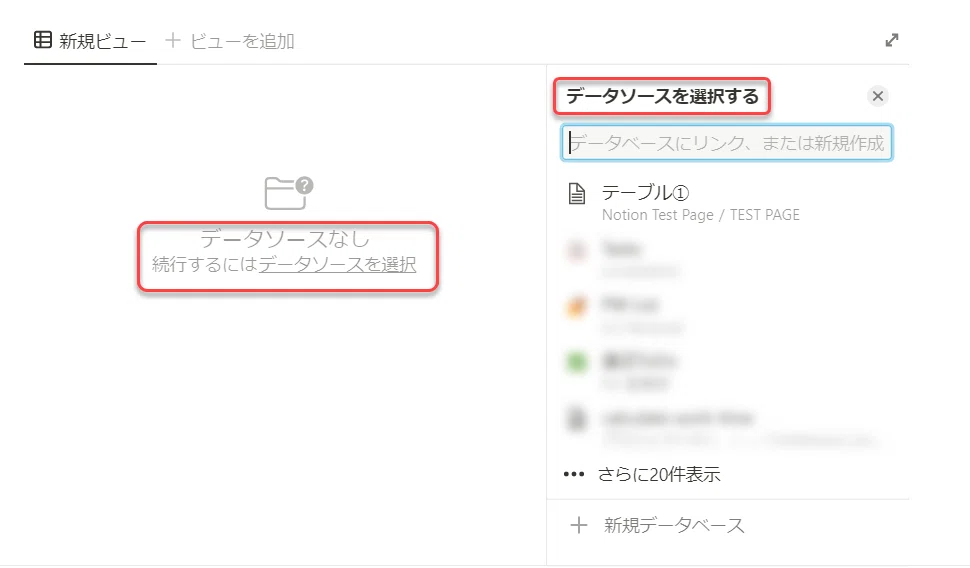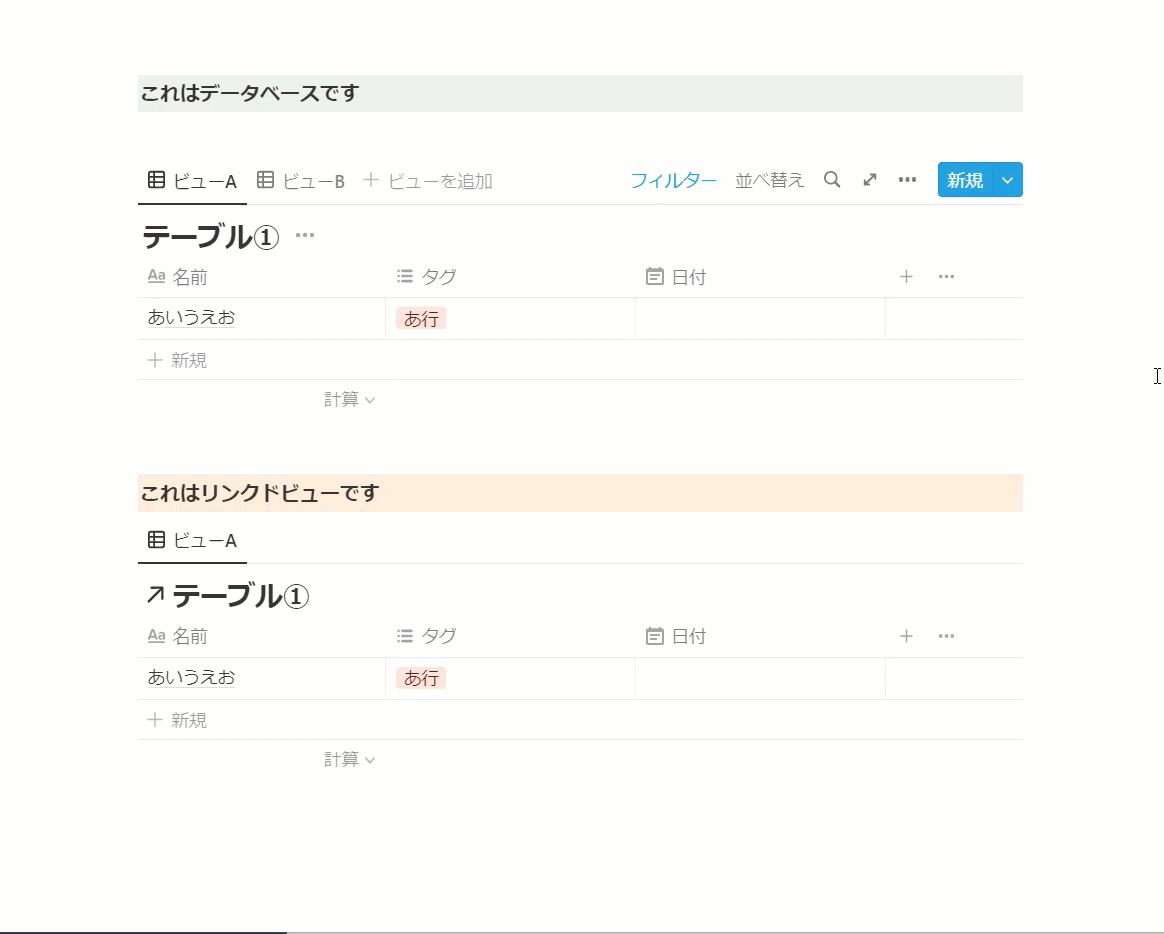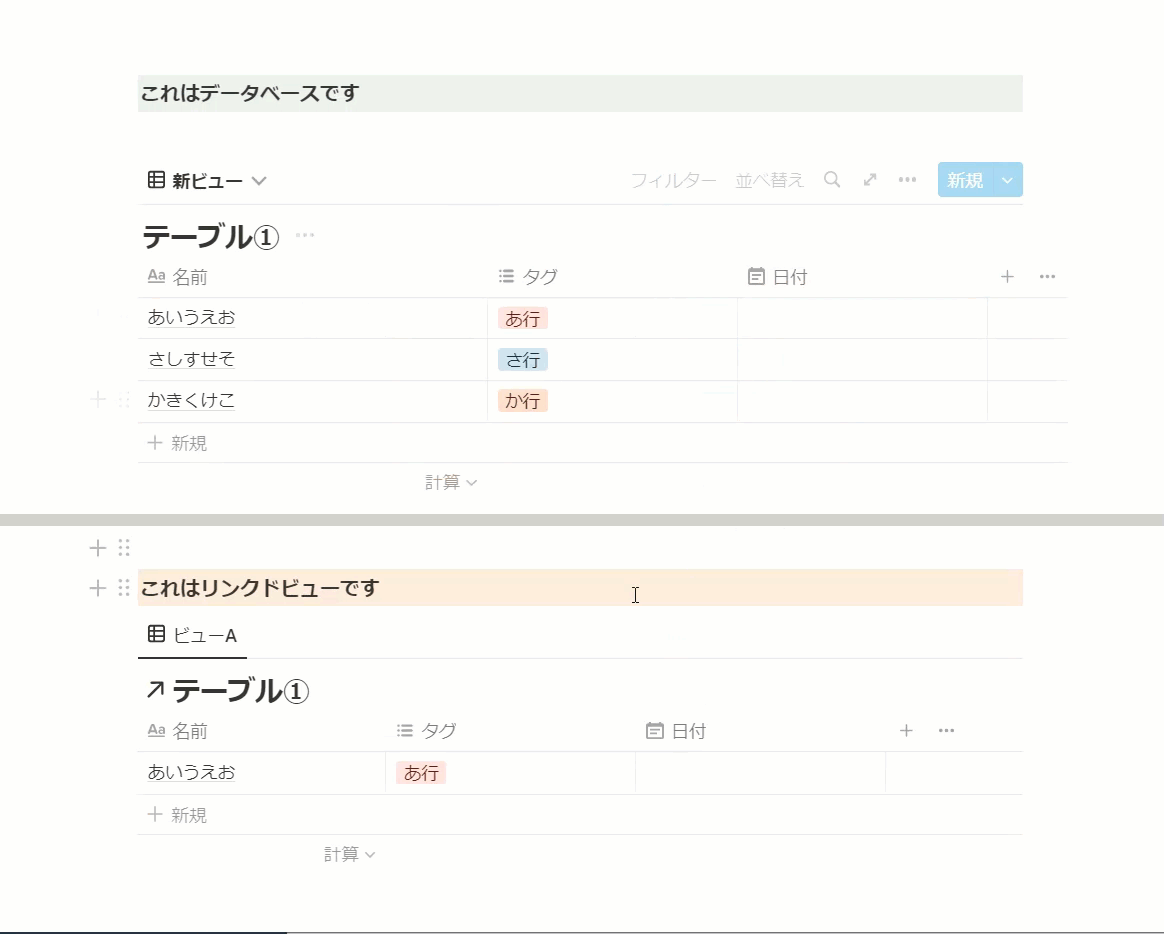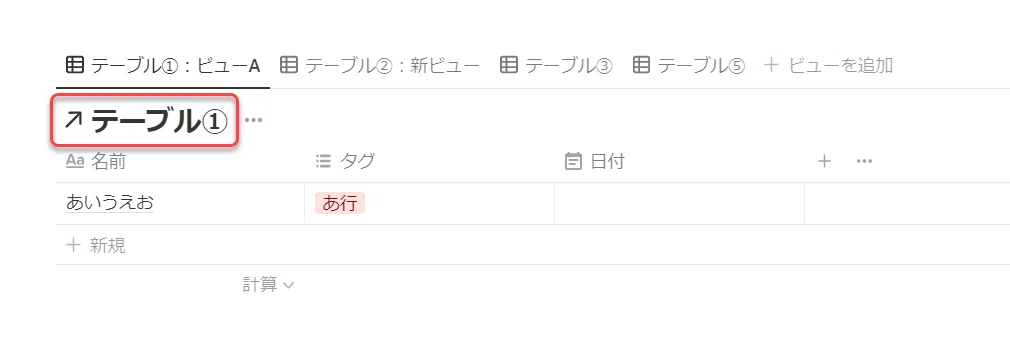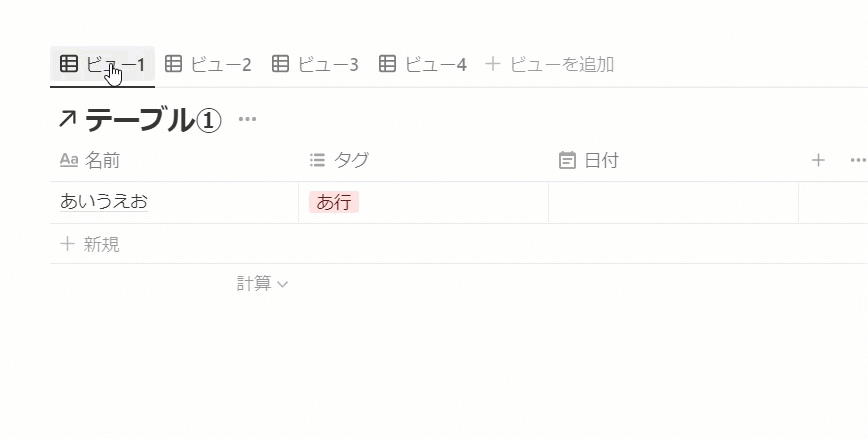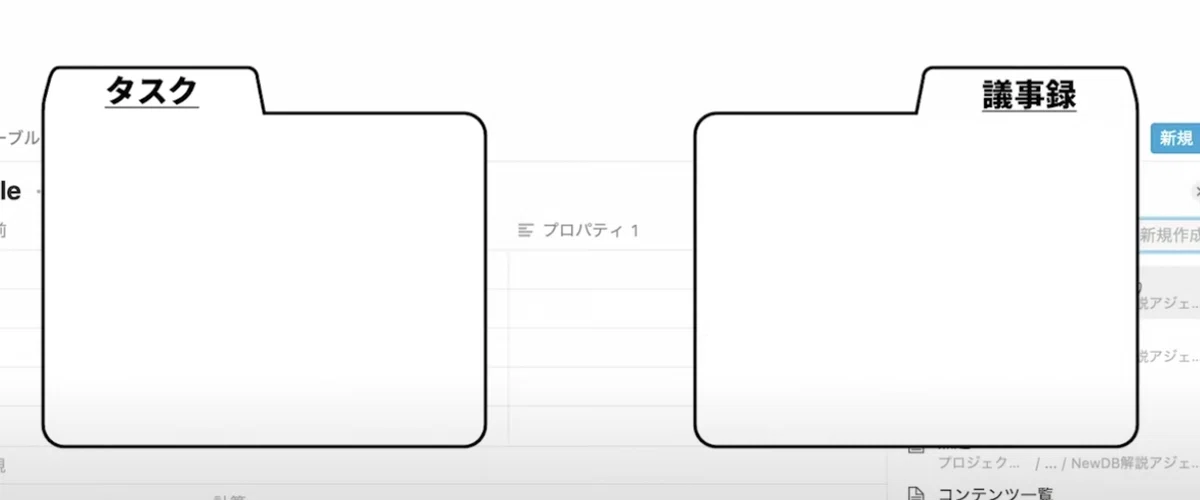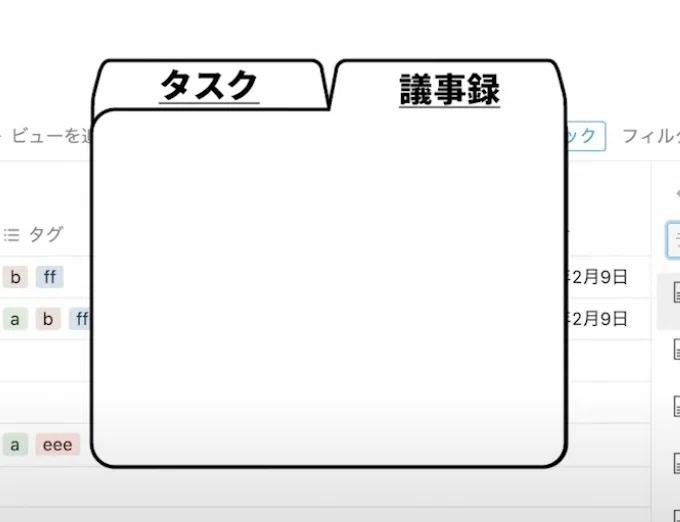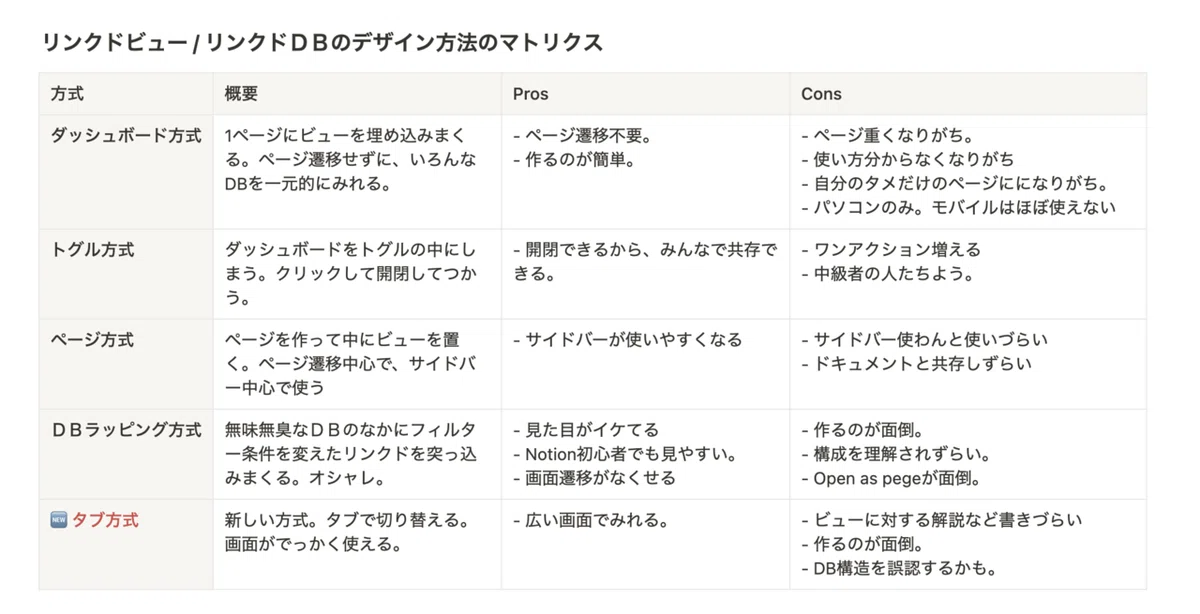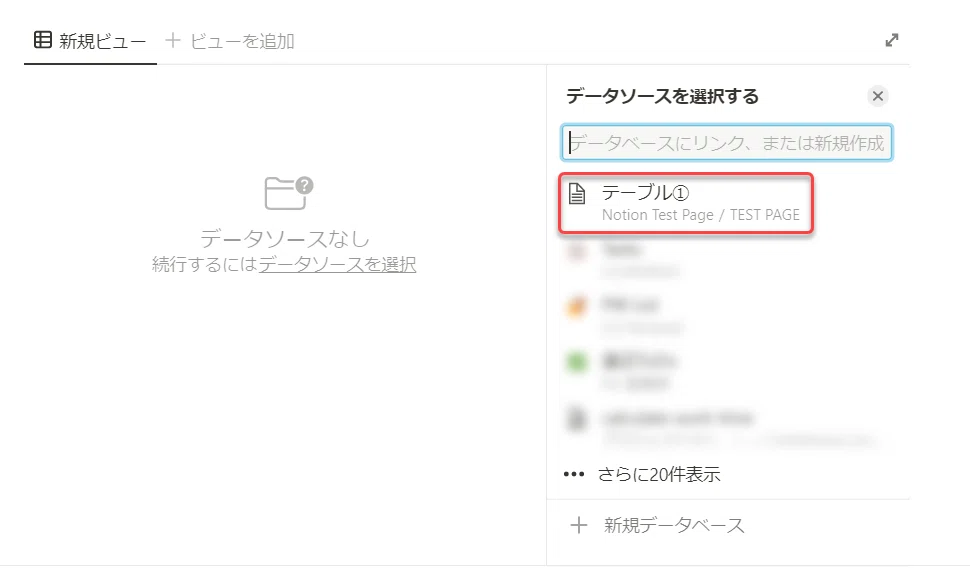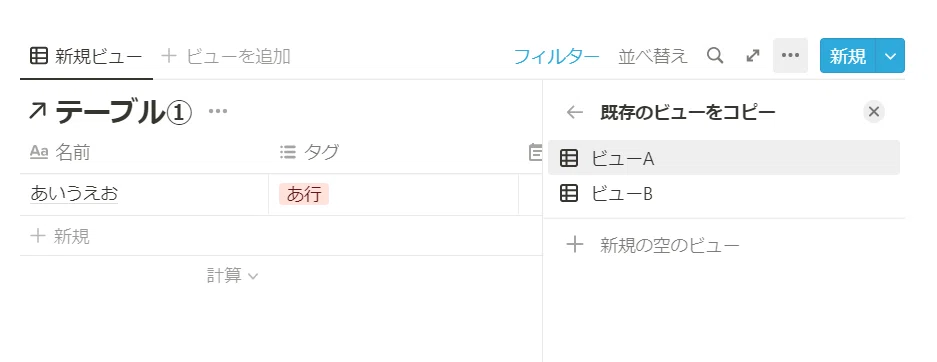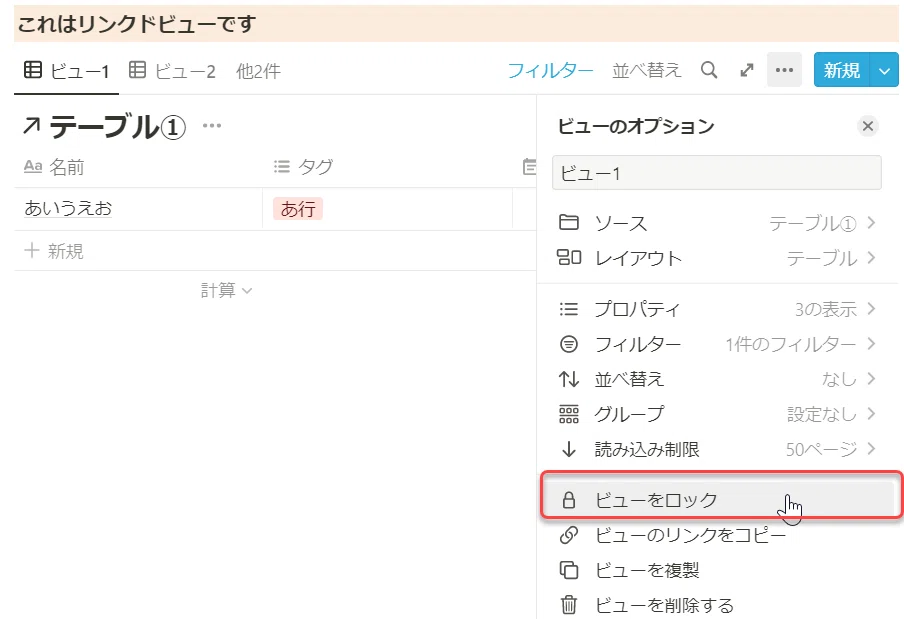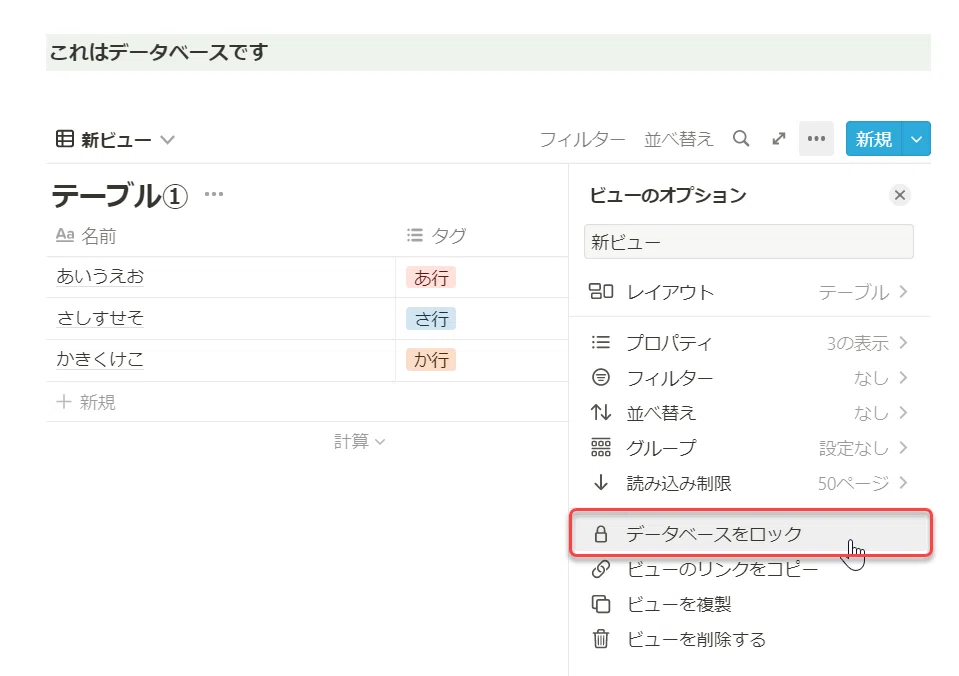[Notion] データベースが新しくなった?
2022年3月16日 (更新日:2025年7月9日)
お久しぶりです、ノースサンドの妖精(自称)、えぬぅです。
やわらかNotionから今日も出張してきました。
ところで皆さん、最近Notionのデータベースが大変身を遂げたの、気づきましたか?
「え、あの機能どこ行った?」
「え、このボタンなにこれ食べれるの?」
「え、そもそも名前違くない?」
なんだかとっても大胆な変貌を遂げたデータベースさんの、新しい姿を隅から隅までちこちこしてみました。
動画で押さえたい方は下記もどうぞ。
作り方が変わった
まずもって作り方から変わりました。
従来だとデータベースは、「/table」「;たbぇ」なんかでビューの種類を指定して作っていましたよね。
それが、インライン or フルページの「データベース」として作成できるようになっています。
コマンドは「/data」「;d」。
とりあえずインラインで作ってみましょう。
…有無を言わせずにテーブルビューが爆誕しました。(おい)
やや!? 見たことないな、お前さん…
「ビュー」の見た目が変わった
どうやらビューが、プルダウン式からタブ式になったようです。
でもページ幅が狭いと、従来のプルダウン式に自動変換されるようですね。
「データベース名」の表示が変わった
ん?データベース名の横に、何やらメニューボタンらしきものがありますね…
押してみます。
メニュー名の3分の2が実に思わせぶりなところで途切れていますが、アイコンから察するに、上から「表示」「編集」「非表示」といったところでしょうか。いつか改善されるといいですね。
Notionのプレーンテキストより大きな文字のデータベース名、えぬぅ(の中の人)は常々、隠したいと思っていたので非表示大歓迎です。
以前だと、リンクドデータベースを埋め込みまくったら、タイトルが邪魔だったんですが、とてもクリーンにすることができます。
「メニュー」が変わった
さて、諸々設定しようと言ったらメニューボタンを押すわけですが…
何やら従来の見た目とは少し違うような…
でも何が違うかいまいち分からないような…
たぶん、こうです。各所からメニューがお引越ししてきたんですね。
じゃあそもそもビューメニューはどうなったのかというと、レイアウト選択が右端のデータベースメニューに寄った以外、さほど変わりません。
しかも「ビューを編集する」をクリックすると右側のデータベースメニューが開くっていう。
そしてビューメニューのすべてが、右端のメニューに含まれているという。
ちなみに、テーブルの一番右の列の横にある「+」マークのさらに右にもメニューボタンが爆誕しているのですが…
つまり、色んなところの色んなメニューなんぞ存在すら知らなくとも、全部右上のメニューで網羅できるようになった、ってことですね。
「フィルター」が変わった
これがまた。ええ、これがまた。
複雑になったんですが、便利にもなったんですね、これがまた。
①シンプルと高度に棲み分け
何はともあれ、やってみましょう。まずはタグ列にフィルターをかけてみます。
データベース名の下に、何やらプルダウン式の何かが生まれました。
ここを押すと、条件が選択できる模様です。
フィルター条件を指定できるのは当然ですが…
何の条件も指定していないフィルターを置きっぱなしにすることができます。よく使う条件についてはこんな風に、箱だけ置いておくのも手ですね。
ここまでが「シンプルフィルター」です。
では「高度なフィルター」とは何ぞや。
設定したフィルター右上の三点ドットメニューの中にあります。
押してみましょう。
なんだか見覚えのある風貌に様変わりしました。複数条件設定できる、アレです。
要するに、今まで私たちが慣れ親しんできたフィルターが「高度」で、今回新しく誕生したのが上記の「シンプル」フィルターだったということですね。
②一時変更が可能に(並べ替えも同様)
複数人で使用しているデータベースだと、ほかの人が知らないうちにフィルターや並べ替えの条件を変更していて混乱する、ってなことがよくありますよね。
そこで便利なのがコレです。(一人で使っているデータベースでは出てこないメニューです。)
フィルターや並べ替えの条件に変更を加えると、従来だったらノーチェックでそれが適用されていたのですが、新しいデータベースでは見ている本人にしかその条件は適用されなくなりました。
自分にしか見えていない一時変更は、フィルターメニューに赤い通知ドットみたいなマークがつき、右上に「リセット」「このフィルターを保存」というボタンが表示されます。
③一時変更からの3パターン
A)元に戻す
確認したかった情報が手に入り、もう一時変更したフィルター条件に用がなくなったら、「リセット」を押せば元に戻ります。
このGIFではフィルター無しに戻っていますが、そのビューの従来のフィルター、並べ替え条件に戻すための機能です。
複雑なフィルターを適用したビューでも、ほかの人に迷惑をかけずに任意の絞り込みが気軽にできるってことですね。
B)そのまま保存する
そのビューのフィルター条件を更新したい場合は、「このフィルターを保存」ボタンをクリックします。
するとフィルター条件の赤いドットが消えて、「テーブルビュー」タブのフィルター条件が更新されたことが分かりますね。
新しいビューのフィルターを設定する際や、既存ビューのフィルター条件を更新する際にはこのボタンを使います。
C)新しいビューとして保存する
既存のビューの条件は変えたくないけど、このフィルター条件も便利だよなぁ…といったら、コレです。
「このフィルターを保存」ボタンの右端にプルダウンがあるので、そこから「新規ビューとして保存」をクリックしてみましょう。
ビューの名前を付けたら、新しいビューのタブができました。
ちなみにビューが増えてくると、タブで表示しきれないビューが「他○件」というようにタブの右端にまとめて表示されるようになります。
プルダウンじゃないんかいと思ったあなた。仲間です。
えぬぅ(の中の人)調べによると、複数ビューの表示方式は
・コンテンツ幅が狭い状態: だいたいプルダウン式、いければタブ式
・コンテンツ幅が広い状態: タブ式
・コンテンツ幅は広いけど表示幅が足りない状態: タブ式+右端まとめ
という分けになっているようです。
「プロパティの削除」が変わった
消えたプロパティを恋しく思ったことのある人、えぬぅ(の中の人)だけじゃないはず。
案ずることなかれ。
プロパティメニュー内に「削除されたプロパティ」という新キャラが潜んでいます。
そこからお目当てのプロパティを矢印ボタンで復旧するか、ゴミ箱ボタンで永久削除するか、選べる仕組みになっています。
「リンクドデータベース」が変わった
①名前が変わった
さ~て、リンクドデータベースでも作ろうかな~
ん?どこに行ったのかな? …機能がなくなったのかな?
なくなってません。名前が、変わりました。
改めまして、「リンクドビュー」と申します。だそうです。
大胆ですね。
こっちの方が、わかりやすいですもんね。
いつも「リンクドデータベースはビューである」と説明していたので手間が省けます。
②「データソース」という概念が出てきた
データのソースって何それおいしいの?
結論から申し上げますと、大変おいしいです。
「/linked」コマンドでリンクドビューを作成すると、まずデータソースとやらを選べと言われます。
これはつまり、「どのデータベースを元にしたいの?」という質問です。
選択した後の見た目は正直、従来と同様にデータベース名の端に矢印マークが出るだけなのですが、新しいビューを作成した時の動きが違います。
従来のリンクドデータベースや、新しくなったデータベースだと、そのデータベース自体のデータで新しいビューを作るのに対し…
リンクドビューだと、新しいビューではまた新たにデータソースの選択から始まるのです。
これはつまり、リンクドビューには複数のデータベースから色んな情報を好きなように持ってこれる、というすんぽーです。
例えば、リンク元データベースの名前が表示されている箇所にご注目。
テーブル①を元に2つのビューを、テーブル③と⑤を元にそれぞれ1つのビューを。これが全部まとめて、あたかも単一のデータベースかのごとく、一か所に表示できるんです。
これって、革命じゃないですか?
これが、
こうです。
これにより、DBの表現やデザインパターンが増えましたね。参考までに雑メモを貼っておきます。
この辺のデザインの解説も今度したい気持ちはすごいあります。
③イチから作らなくてよくなった
リンクドデータベースを活用したことのある人なら、一度はこう思ったことがあるはず…
「いや、マスタと並び順ぜんぜん違うし…」
「いや、この絞り込み条件そのまんま持ってきたいんだよな…」
朗報です。この新しい「リンクドビュー」なら、リンク元のデータベースのビューを流用できるのです。
先ほどのデータソース選択に戻りましょう。
ここでは、テーブル①を選択してみます。
すると、「既存のビューをコピー」というメニューが表示されます。
これはつまり、テーブル①の既存ビューからどれを持ってくるのか選べるようになったということです。
なんて親切なんでしょうか。痒いところに手が届いた感が半端ない。
まったく新しいビューにしたいなら、「+新規の空のビュー」を選択すれば従来型「リンクドデータベース」のような、何の条件も適用されていないビューが作成されます。
④ビューのロックという機能ができた
従来のリンクドデータベースでもロックはできた気はしますが、リンクドビューにおいては「ビューをロック」という名前になっています。
名前は変われどその存在意義は変わっておらず、プロパティの追加削除やビューのレイアウトなどの変更がされないようにロックするだけです。
リンクドビューにロックがかかっていても、リンク元データベースの方にロックがかかっていなければ、そちらは編集可能な状態のままです。
ちなみにロックの名前がデータベースとリンクドビューでは異なるのですが、ひとたび分かれば大丈夫。
・データベース:「データベースをロック」
・リンクドビュー:「ビューをロック」
ちょっと混乱しますが、何事も慣れですかね。
結論:めっちゃ変わった。
いやー、色々変わったなぁとは思いましたが、すこぶる変わりましたね。
新しいデータベース、奥が深いにもほどがあります。
全体的にみると、複雑怪奇になった感は否めないものの、複数人利用で今まで歯痒かったところに、しっかり孫の手が届くようになった印象です。
個人利用ではここまで深く活用する機会は限られているかもしれませんが、会社など大きな組織での利用をより見据えた機能改善、ということなのでしょうね(と真面目ぶってみたえぬぅ(の中の人))。
これからのNotionも、目が離せません。
自社にNotionを導入したい方はこちらまで。
https://biz-notion.northsand.co.jp/
えぬぅの生態と世界一やさしいNotionの使い方は、やわらかNotionまで。
https://biz-notion.northsand.co.jp/soft
ではまた。